
时间:2023-03-04 编辑:逍遥
word2019是一款非常强大的文字排版处理软件。用户可以在这里对文字进行随心所欲修改,还可以生成目录呢,不过有部分小伙伴不知道怎么操作,下面小编就针对这个问题告诉你答案!
首先打开一片word文档。

点击文档中的标题,选择相应的标题格式。
将文档中所有的一类,二类标题,选择完整。
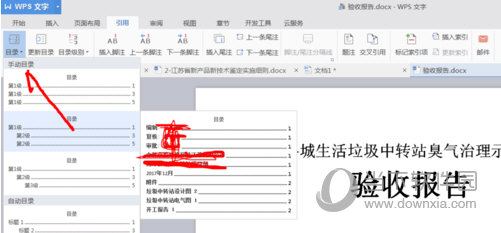
点击上面栏目中的引用按钮。出现下标目录。
点击目录,生成相关的等级类目。

就可以自动出现目录,同时对应相关的页码等。
以上就是小编为大家带来的关于word2019生成目录方法,相信大家都应该学会了吧,其实word还是很简单的,只是需要我们稍微学习下。
喜欢小编为您带来的怎么生成目录 自动目录生成方法吗?希望可以帮到您~更多相关内容尽在游戏爱好者。
Microsoft Word相关攻略推荐: